12 исправлений: Snapchat не удалось отправить ошибку
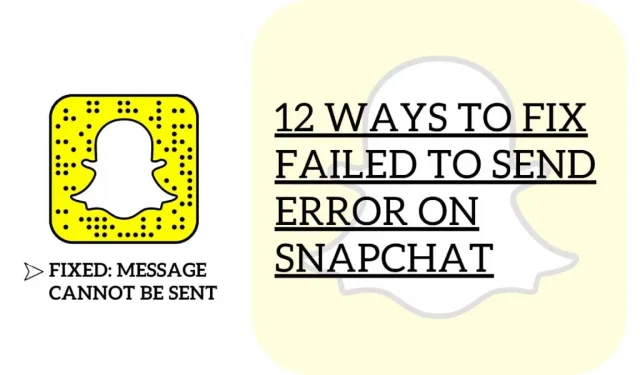
Сегодня Snapchat стал одним из любимых приложений миллиардов пользователей, и его можно найти практически на каждом втором мобильном телефоне.
Он включает в себя массу удовольствия в одном месте: от разных объективов до фильтров камеры для эпических и идеально снятых снимков без дополнительной работы по редактированию. И наряду с этим, он также поставляется с исчезающим приложением на основе мессенджера, что делает его более удобным для пользователей, чтобы сохранять свои ежедневные снимки.
Но в последнее время многие пользователи жалуются на то, что не могут отправлять сообщения и получают ошибки при отправке сообщений. И получение ошибки Snapchat не удалось отправить в вашем заветном приложении может вас раздражать. Итак, в этой статье мы обсудим, как можно решить эту проблему на вашем устройстве.
Почему мои фотографии не отправляются?
В Snapchat есть функция, с помощью которой вы можете не только делать снимки, но и отправлять их своим друзьям. Но в недавнем отчете. Около 15 000 пользователей сообщили Snapchat о проблеме с невозможностью отправлять/получать сообщения. Но некоторые из них смогли сделать фотографии. Но я не мог отправить.
Причина не одна, а может быть много. Основная причина таких проблем в том, что конкретно это приложение не работает. Или отправили на ремонт.
Другими причинами, которые могут вас беспокоить, могут быть:
- проблема с подключением к интернету
- Технические сбои во время применения
- Ограниченные права, активированный VPN
- Большинство файлов кеша влияют на производительность приложения
- Ложно установленное приложение с использованием заблокированного аккаунта
Или это также может произойти, если вы придерживаетесь более старой версии Snapchat и не обновляете приложение по мере необходимости.
Обратите внимание, если вы друг, которому вы пытаетесь отправить сообщение, потому что вы не можете отправлять снимки человеку, который не является вашим другом по снапам. Ниже мы рассмотрели все препятствия, которые могут помешать вам отправлять сообщения в приложении Snapchat. Итак, теперь, один за другим, просмотрите все исправления и посмотрите, решит ли это проблему для вас.
Snapchat Не удалось отправить сообщения — как исправить?
Если вы не можете отправлять сообщения в Snapchat и вам интересно, почему и как это исправить. Затем следуйте приведенным ниже исправлениям. Чтобы исправить и решить, что Snapchat не удалось отправить сообщения на ваше устройство, и наслаждайтесь использованием Snapchat, как раньше. Ниже мы упомянули все возможные решения вашего запроса. Пожалуйста, следуйте приведенным ниже исправлениям.
- Проверьте, дружите ли вы с пользователем.
- Проверьте подключение к Интернету
- Выйдите и снова войдите в свою учетную запись
- Принудительно закройте Snapchat и откройте его снова
- Хранилище
- Переустановите Снапчат
- Перезагрузите устройство
- Очистить кеш приложения
- Выключить VPN
- Проверить наличие обновлений
- Проверить разрешения
- Сообщить о проблеме в Snapchat
Проверьте, дружите ли вы с пользователем
Обычные пользователи Snapchat должны знать, что по умолчанию он позволяет отправлять или получать текстовые сообщения или другие виды мультимедиа только в том случае, если пользователи добавили друг друга в свои списки друзей.
Кроме того, если вы не можете отправить сообщение пользователю, рекомендуется попытаться выяснить, принял ли он ваш запрос на добавление в друзья. Точно так же, если под отправленным вами сообщением есть серая стрелка с надписью «Ожидание…», возможно, вы не являетесь другом пользователя прямо сейчас.
Вы задаетесь вопросом, как подружиться? См. ниже:
Добавьте, используя свой список контактов:
- Откройте приложение. В интерфейсе вы увидите несколько опций, расположенных в нижней части экрана.
- Нажмите на предпоследнюю иконку с изображением двух человек.
- Вы увидите значок плюса в правом верхнем углу, и человек с ним щелкнет по нему. Это вариант, через который мы перейдем к списку контактов.
- Найдите все контакты под строкой поиска с правой стороны. Нажмите здесь.
- При первом запуске вам может потребоваться принять политику конфиденциальности, нажать «Продолжить» и двигаться вперед.
- После разрешения доступа к вашему списку контактов вы увидите все свои контакты в Snapchat.
Добавьте друзей, выполнив поиск по имени:
- Откройте приложение. В интерфейсе вы увидите несколько опций, расположенных в нижней части экрана.
- Нажмите на предпоследнюю иконку с изображением двух человек.
- Вы увидите значок плюса в правом верхнем углу, и человек с ним щелкнет по нему.
- Панель поиска будет прямо перед вами, введите имя и найдите своих друзей.
Добавить с помощью Быстрого добавления:
Функция быстрого добавления рекомендует некоторых людей, с которыми вы, возможно, захотите подружиться. Найдите опцию быстрого добавления:
- В интерфейсе Snapchat вы увидите параметры, расположенные в нижней части экрана.
- Перейдите к предпоследней иконке с изображением двух человек.
- Вы увидите функцию «Быстрое добавление» на странице «Истории» прямо перед собой.
Добавить по упоминанию:
Вы можете добавить человека, если кто-то упомянул его. Вот шаги:
- Просмотр истории человека, который добавил этого конкретного человека.
- Вы можете провести вверх по изображению Snap.
- Нажмите на опцию + Добавить.
Добавить по снапкоду
- Возможно, вы видели изображение желтого цвета с уникальным кодом, содержащим Snapcode.
- Скажите своему другу открыть Snapchat, а затем нажмите на его аватар.
- Откройте Snapchat на своем устройстве и перенесите изображение Snapcode на камеру.
- Нажмите и удерживайте Snapcode для сканирования и нажмите «Добавить друга».
Проверьте подключение к Интернету
Иногда проблема не в приложении или программном обеспечении. Вполне возможно, что ваше интернет-соединение вызывает у вас проблемы. Медленное интернет-соединение может быть причиной того, что вы не можете отправлять тексты в Snapchat.
Поскольку это онлайн-форум, для естественной работы требуется стабильная сеть. Чтобы убедиться в этом, попробуйте запустить тест скорости сети, чтобы измерить текущую скорость загрузки и выгрузки.
Если результат показывает, что ваша сеть работает медленно, попробуйте перезапустить маршрутизатор, чтобы повторно подключиться к серверам вашего интернет-провайдера. На маршрутизаторе сначала найдите кабель питания. А потом вычистите его из розетки. После этого подождите от 5 до 10 секунд, прежде чем вставить его обратно,
После завершения попробуйте запустить еще один тест скорости, чтобы проверить состояние вашей сети. К сожалению, если вы продолжаете сталкиваться с проблемами сетевого подключения, немедленно обратитесь к своему поставщику услуг и попросите их устранить проблему.
Выйдите и снова войдите в свою учетную запись
Многие пользователи пытались выйти из системы и войти снова, и знаете что? Исправлены проблемы, связанные с невозможностью отправки сообщений.
Чтобы войти в свою учетную запись, вам необходимо выполнить следующие действия:
- Откройте Snapchat на своем устройстве.
- Нажмите на свой аватар, который находится в левом верхнем углу.
- Зайдите в настройки в правом верхнем углу экрана.
- Прокрутите вниз до конца вариантов. В нижней части экрана вы увидите опцию «Выйти».
- Появится диалоговое окно с просьбой выйти из системы. Нажмите на нее, чтобы двигаться дальше.
- Через пару минут попробуйте снова войти в свою учетную запись.
- Если вы сохранили данные для входа, вам будет предложено войти в систему с этой учетной записью. Если у вас его нет, введите свой адрес электронной почты/имя пользователя и пароль.
Проверьте, решена ли ваша проблема. Если нет, попробуйте другие советы отсюда.
Принудительно закройте Snapchat и откройте его снова.
Этот трюк полезен, когда вы хотите принудительно остановить приложение, а затем снова открыть его. Существуют разные способы принудительного закрытия приложений на разных устройствах.
Просто проведите пальцем вверх, чтобы принудительно закрыть Snapchat. Снова откройте Snapchat и подтвердите, если он по-прежнему не работает и Snapchat отказывается отправлять сообщения.
Хранилище
Многие люди, использующие Snapchat, отказываются использовать его после смены хранилища. Изменение хранилища по умолчанию также может быть схемой. Многие пользователи пробовали этот трюк, и Snapchat снова начал работать после того, как они изменили место хранения по умолчанию. Если вы используете стороннее хранилище, замените место хранения внутренней памятью вашего устройства.
Переустановите Снапчат
Если удаление кеша приложения Snapchat не решило проблему, попробуйте переустановить приложение. Возможно, некоторые из его установочных файлов были повреждены и больше не подлежат восстановлению.
В этой проблеме основным способом устранения ошибки является установка чистой копии Snapchat.
На Android ознакомьтесь с приведенным ниже руководством по переустановке Snapchat.
- Прежде всего, откройте свое устройство и перейдите на главный экран.
- После этого найдите Snapchat в списке приложений.
- Нажмите и удерживайте приложение, пока не появится экран настроек.
- В конце нажмите «Удалить», чтобы удалить Snapchat с вашего гаджета.
Если вы используете устройство iOS, вы можете переустановить Snapchat, выполнив следующие действия:
- На главном экране найдите Snapchat из списка.
- После этого нажмите и удерживайте приложение, пока на экране не появится всплывающее меню.
- Наконец, нажмите «Удалить приложение» и следуйте инструкциям на экране, чтобы возобновить процедуру.
Перезагрузите устройство
Несколько раз из-за зависшего процесса. Кроме того, ваша система может быть не в состоянии выполнить задачу, которую вы хотите выполнить для этого конкретного приложения.
Итак, в этом случае вы можете попробовать перезагрузить устройство. Это убьет все запущенные процессы. А затем снова запустить для отправки сообщений. И если это решает проблему идеально, прекрасно. Но если нет, перейдите к следующему исправлению.
Очистить кеш приложения
Почти каждое приложение хранит временные данные на вашем устройстве, которые называются кешем приложения. Так же, как Снапчат. Вы когда-нибудь задумывались, почему приложения хранят данные кеша? Эти данные помогают приложениям работать плавно, ускоряют их работу и улучшают общее впечатление от приложения. Однако кеши приложений могут работать сверхурочно, и их будет сложнее загрузить.
В результате Snapchat работает медленнее, чем обычно, и некоторые операции могут быть затруднены для выполнения. К счастью, Snapchat сохранил в своем приложении возможность удалять эти кеши в случае ошибок.
- Добровольно нажмите на значок профиля Snapchat.
- После этого нажмите на значок шестеренки, чтобы открыть настройки.
- Непосредственно прокрутите вниз и нажмите «Очистить кэш».
- В конце нажмите «Продолжить» (для Android) или «Очистить все» (для iOS), чтобы очистить кеш приложения.
Выключить VPN
Если вы используете службы VPN для обеспечения безопасности своей сети, попробуйте отключить их. Действительно, виртуальные частные сети отлично подходят для обеспечения безопасности, но они также могут мешать вашему сетевому потоку.
VPN случайным образом меняют ваш IP-адрес, из-за чего вашему гаджету сложно установить постоянное соединение с веб-сайтом и серверами приложений. Отключает VPN и пытается использовать Snapchat поблизости.
Проверить наличие обновлений
Использование устаревшей версии приложений на вашем устройстве может вызвать проблемы с вашей учетной записью. Приложения, которые не обновляются, не имеют последних исправлений безопасности, которые могут открыть вас для хакеров и других опасностей.
Точно так же вполне вероятно, что используемая вами версия имеет существующую ошибку, связанную с отправкой сообщений. Попробуйте обновить Snapchat, чтобы решить эту проблему.
На Android ознакомьтесь с руководством по обновлению Snapchat ниже.
- Прежде всего, откройте Google Play Store на своем Android-гаджете.
- После этого нажмите на кнопку «Меню», расположенную внутри строки поиска.
- Затем нажмите «Мои приложения и игры» на боковой панели.
- В конце концов, если в Play Store есть обновление, нажмите кнопку «Обновить» рядом с Snapchat, чтобы установить его.
Для устройств iOS вы можете обновить Snapchat, выполнив следующие действия:
- На главном экране. Найдите App Store и коснитесь его, чтобы открыть приложение.
- В магазине приложений. Посмотрите на основную панель навигации и нажмите «Обновления».
- Наконец, нажмите кнопку «Обновить» рядом с Snapchat, если доступно обновление.
После этого перейдите в Snapchat и попробуйте отправить несколько сообщений таким же образом.
Проверить разрешения
Если вы столкнулись с ошибкой «Не удалось отправить» в Snapchat, это может означать, что приложение не может получить доступ к вашей сети. Чтобы это исправить, попробуйте проверить настройки разрешений в приложении.
На Android это можно сделать, выполнив следующие действия.
- Откройте Снапчат.
- После этого коснитесь значка «Профиль» и коснитесь значка шестеренки, чтобы открыть настройки Snapchat.
- Прокрутите вниз, пока не увидите вкладку «Конфиденциальность».
- На вкладке «Конфиденциальность» нажмите «Разрешения».
Наконец, убедитесь, что Snapchat авторизован для доступа к вашей сети.
Для устройств iOS выполните следующие действия, чтобы проверить свои разрешения:
- Откройте Снапчат.
- Нажмите прямо на значок профиля на главном экране.
- За этим нажмите на значок шестеренки, чтобы открыть настройки.
- В разделе «Дополнительные услуги» нажмите «Управление».
- Теперь нажмите «Разрешения».
- Наконец, подтвердите, есть ли у Snapchat разрешение на доступ к вашей сети.
Теперь вернитесь на главный экран и попробуйте отправить сообщение своим друзьям.
Сообщить о проблеме в Snapchat
К сожалению, если вы еще не заметили ошибку «Не удалось отправить» в Snapchat, советуем доверить эту проблему профессионалам. Сообщите о проблеме команде Snapchat и надейтесь, что они исправят ее на своей платформе как можно скорее.
Чтобы сообщить о проблеме, выполните следующие действия:
Добавить комментарий